Yenilenmiş cihazın ne olduğunu zaten biliyor olabilirsiniz, bu yüzden ondan önce geldiğini duymuşsunuzdur ve bir üretim hatası bulan veya iade edilen cihazdır, bu nedenle bir şirket (ister Apple ister başkaları) onu onardı ve daha düşük bir fiyata yeniden sattı. Ancak görünen o ki itibar yalnızca onu satın alan kişilerden değil, büyük ölçüde cihazlarına "tekrar" değil dokunulmadığından emin olmak isteyen yeni iPhone alıcılarından geliyor. Bu nasıl belirlenir?

Kutuya bak

Apple bir iPhone'u (veya başka bir cihazı) yenilediğinde, onu yeni cihazlar için benzer bir kutuya koymaz, bunun yerine tamamen beyaz bir kutuya koyar, bunun yerine ürünün adı alt kısımda yazılıdır. yukarıdaki resim.
Apple tarafından yenilenen telefonlar, tıpkı el değmemiş bir telefon almışsınız gibi 12 aylık yeni bir garantiye sahip.
Telefon kılıfını kontrol edin

Telefonunuz yenisine benzer bir kutu içinde gelmiş olabilir. Evet, bu yapılabilir çünkü iPhone cihazlarını yenileyip yenisinden daha ucuza satan birçok şirket ve site olduğu ve diğer şirketlerin Apple'ın fiyatlarından daha düşük fiyatlara sahip olduğu için cihazların yenilenmesinde Apple yalnız değil. Genellikle satış sırasında telefonun yenilenmesinden bahsedilir ancak burada telefonun durumunu kontrol etmelisiniz çünkü Apple, telefonun gövdesini dışarıdan tamamen yeni olacak şekilde yenilendiğinde değiştiren kişidir. Bunu yapmayan diğer şirketlere gelince, telefonun gövdesinde biraz fark edilmesin veya çok belirgin olsun, bazı çizikler veya çürükler bulabilirsiniz. Dikkatlice kontrol edin. Sistem üzerinden bilmenin bir yolu da var ve şu şekilde ...
1
Ayarlar uygulamasını açın, ardından "Genel" penceresine gidin.
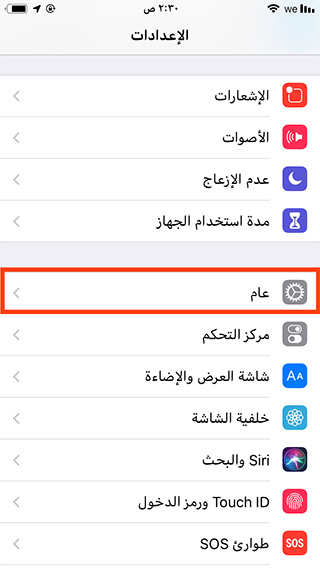
2
Cihazla ilgili bilgileri görüntülemek için "Hakkında" düğmesine tıklayın.
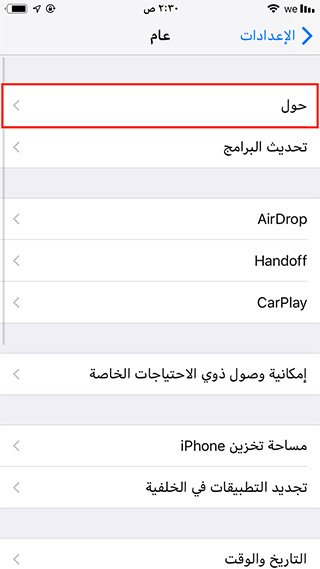
3
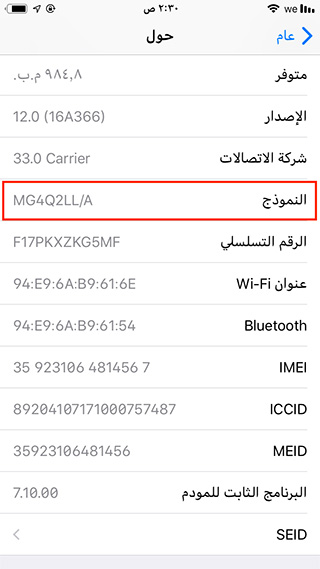
"Model" alanını bulmak için aşağı kaydırın ve burada yanında harflerden ve sayılardan oluşan bir sembol bulacaksınız. Bu kodu kontrol etmelisiniz ve eğer ilk harfi M veya P ise telefon yenidir (harflerin önünde rakamlar olabilir, bunlara aldırmayın ve rakamlardan sonra gelen ilk harfi arayın). Harf "N" ise bu, Apple tarafından yenilendiği anlamına gelir, ancak "F" harfi bulunursa, Apple dışında bir telekom sağlayıcısı veya satıcı tarafından yenilenmiştir.
Şirketin web sitesini kontrol edin
Apple, aktivasyon, garanti, Apple Care servisi vb. Açısından telefonun durumunu bilmenizi sağlayan bir site sağlar. Telefonunuzun daha önce etkinleştirilmediğinden emin olmak için bu siteyi ziyaret edebilirsiniz. yeni olduğundan emin olun. Sadece sitenin yalnızca telefonun daha önce etkinleştirilip etkinleştirilmediğini gösterdiğini bilin. Yani, kullanılmış bir telefon sitede daha önce etkinleştirilmiş olarak görünecektir (gövdesi açılmamış veya yenilenmemiş olsa bile), ancak yukarıda belirtildiği gibi, bu, satıcının iddia ettiği ve yapmadığı gibi telefonunuzun yeni olduğundan emin olmanıza yardımcı olur. daha önce kullanılmış.
Adımlar aşağıdaki gibidir.
Yukarıdakileri tekrarlayın
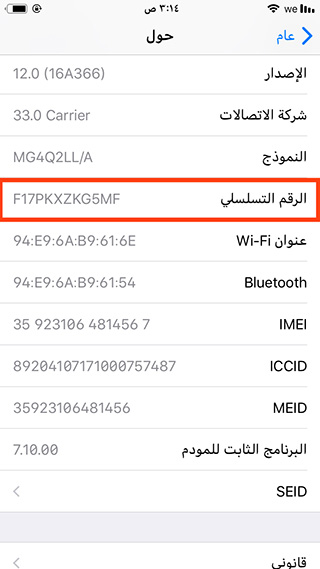
Burada Ayarlar -> Genel -> Hakkında'ya gitmek için önceki adımları tekrarlamanız gerekir. Ancak bu sefer "seri numarası" kelimesini aramanız ve ardından kaydetmeniz veya bir yere yazmanız gerekir.
Not: Seri numarasını kutunun üzerinde bulabilirsiniz.
Siteye git
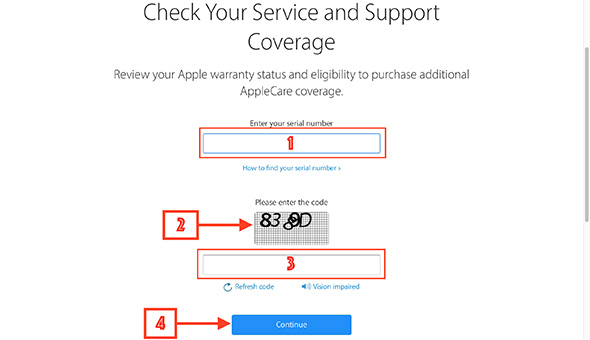
Şifreyi aldıktan sonra, belirlenen web sitesine gitmelisiniz. https://checkcoverage.apple.com/ Ardından seri numaranızı (1) alanına girin, ardından (2) numaralı alana ok numarasıyla (3) gösterilen güvenlik kodunu girin. Son olarak, (4) numaralı okla gösterilen Devam düğmesine tıklayın.
Cihazın durumunu kontrol edin
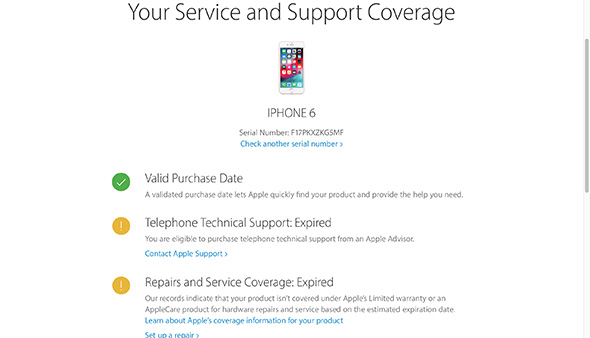
Cihaza henüz dokunulmadıysa, bir sonraki sayfa size çok fazla bilgi verilmeden ve cihazın henüz etkinleştirilmediğini belirten “Bu telefon etkinleştirilmedi” yazan bir cümle gelecektir. Etkinleştirildiyse, yukarıda gösterilene benzer, telefon bilgilerini, garanti süresini vb. Gösteren bir ekran göreceksiniz.
Yeni cihazınızın keyfini çıkarın

Artık cihazınızın durumunu kontrol ettiğinize ve ayrıca garanti durumunu ve daha sonra Apple Care programını takip etmeye adanmış Apple web sitesine nasıl gideceğinizi öğrendiğinize göre, yeni cihazınızın keyfini çıkarmaya başlamanız ve dua etmelisiniz. Onun iyiliğinden yararlanın ve kötülüğünden sakının. Ayrıca, cihazı kullanma zamanınızı kontrol etmek için Ekran Süresi özelliğini kullanmayı unutmayın, bu özelliği kullanarak hakkında bilgi edinebilirsiniz. Makale bu bağlantıda.

Selamün aleyküm.. Meşhur sitelerden birinden yeni iPhone 7 aldım ve Apple'ın internet sitesinde (Check Coverage) kutusunda yazan seri numarasını kontrol ettiğimde 3 cümle gördüm, bunlardan ilki şöyleydi: (Geçerli Satın Alma Tarihi) ve ikincisi: Telefonla Teknik Destek: Süresi Doldu)!!!
Ve ifadeyi görmedim: Bazılarının dediği gibi bu telefon etkinleştirilmedi !!!
Kutunun üzerinde yazan model numarasına (Parça No.) gelince, MN922KH/A…… Lütfen öneride bulunun: Bu cihaz yenilenmiş mi, yoksa yeni ve kullanılmamış mı??? Cihazı yeni ve yenilenmemiş olarak satın aldığımı ve henüz kutusunu veya cihazı açmadığımı unutmayın?
Yeni bir fiyatla yeni bir tane teklif edildiğinden, beni yenilenmiş bir x satın almaktan kurtardığı için makalenin yazarına çok teşekkür ediyorum, ancak iki gün önce makaleyi okumak telefonun yenilendiğini bilmemizdi.
Tekrar ediyorum teşekkürlerimi ve iyi şanslar
Muhammed Mushait
Cihazın geri dönüştürülüp dönüştürülmediğini bilmek konusunda size bir değişiklik eklemek mümkündür.
Resmi Apple web sitesinden bilgiler
başlıklı bir kılavuz yayınladı
F
": Yenilenmiş birim
başlıklı bir kılavuz yayınladı
M
": Perakende birimi
başlıklı bir kılavuz yayınladı
N
": Yedek birim
başlıklı bir kılavuz yayınladı
P
": Kişiselleştirilmiş (kazınmış) birim
Evet, doğru .. resmi Apple web sitesi, Brother Muhammad Mahrous tarafından bahsedilen kodlara atıfta bulunuyor çünkü cihazımı onlardan değiştirdim ve N kodunu taşıyor
Makale için teşekkürler
Ama kimsenin cevaplayamadığı bir sorum var
Ve bir iPhone X telefon aldım ve dükkan sahibi bana telefonun kapalı olduğunu, yani daha önce aktif hale getirildiğini ve fiyatının diğerine göre daha ucuz olduğunu söyledi.
Kutuya baktığımda, model ve ime numarası için sayılarda herhangi bir fark bulamadım, ancak fark, kutuya bir harf (LL) yazıldığı üretim ülkesindeydi, yani Amerika Birleşik Devletleri için yapılmıştı , ancak telefon Kore için yapıldı, yani harfler (KH) Bu farklılığa neden olan şey
Umarım uzmanlar bize yardımcı olur
Kardeşim Usame, avantajlarını ne kadar çürütsem de, diğerlerinden üstün avantajları var ve sonra bahsettiğim diğer telefonların her birinin bir avantajı var, ancak hepsi tek bir telefonda değil, örneğin göz kamaştırıcı Huawei mate 20 pro telefon. Bazılarında bu kadar göz kamaştırıcı ve benzeri görülmemiş özellikleri hiç görmedik.Hepsi bir telefonda ve onu beğendiğinizi belirttiğiniz sürece bu makul. Teşekkürler ve bir tür şerefli kişiye selam 🌹
Bu yenilenmiş cihazlar Suudi Arabistan'da popüler değil ve hatta perakendeciler bile onlar için hiçbir garanti olmadığını söylüyor ?? Satın almanın herhangi bir faydası varsa, bu yenilenmiş cihazların hızla imha edildiğini bilmenin 😂
Kardeşim Usame Abdul Sami 💐
Huawei'deki yüz izi yirmi ölü durumda ve ekrandaki parmak izi çok ayrıntılı ve Vivo, Xiaomi veya Find X ile karşılaştırılmıyor.
Sadece iPhone Ten'deki yüz baskısıyla karşılaştırın
Doğru, kardeşim Nasır, teşekkür ederim
Duygu ve hisler yerine sözlerinin kanıtı kardeşim.
Kardeş Osama, ekranda parmak izi olan ilk telefon değil ve bahsettiğiniz Vivo telefon hakkında bilmediğim bilgiler için teşekkür ederim ancak beraberinde gelen öncü telefonlar kategorisindeki ilk telefon diyebiliriz. Bu özellik ve ardından inkar edilemeyecek üç avantaj daha var: 7 nm işlemcili ilk Android telefon ve Kablosuz şarj özelliğine sahip dünyadaki ilk telefon, yani kablosuz bir mobil batarya ve bir telefon. Aynı zamanda, telefonun sahibi sadece arkadaşlarından değil, XNUMXD yüz parmak izine sahip ilk Android telefondan da faydalanabilir.Kameraya gelince, selefi de Huawei'den ve mevcut telefon da daha yeni ve daha iyi ve kamerası dünyanın en iyi kameralı telefonu olacak ve unvanını önceki Huawei'den alacak, Tüm bu özellikler onu etkileyici ve olağanüstü bir telefon olarak adlandırmamız için yeterli değil mi?!
Biraz mantık, kardeşim Usame, telefon etkileyici özelliklerle ve özelliklerle dolu olduğu için, beğenmemeye ve netleşmemeye karar vermedikçe, o zaman bu başka bir konu ve senin fikrin kalıyor ve buna saygı duyuyorum.
😉😄
Yüz baskısına gelince, bunun bir fabrika hatası olduğunu iddia ettim çünkü ikiz olmadıklarından bahsetmiştiniz ve hiç benzerlik yok, bu da özelliğin hiç düzgün çalışmadığı ve çoğu zaman bir üretim problemi olduğu anlamına geliyor. Ben ona katılmadım 🌹
Peki, Majid kardeşim, mantıklı konuşacağım ve gerçekten de bahsettiğim gibi, çok yüksek uydu özelliklerine sahip olağanüstü bir telefon ve bu yılın en iyi Android telefonu ve sen de eşi benzeri görülmemiş özelliklerle dolu olmadığını itiraf ettin, ve sen mantıklıydın 😁
✨, ve ... ... pardon, ben gerçekleri seven ve başkalarının bilgilerini düzelten biriyim 😁✌️: -
- Kör ve sağır bir şeyin sevgisi diyorlar, sizi temin ederim ki vivo telefon, ekranda parmak izi içeren ilk amiral gemisi telefon ve bunun bir öncü olduğuna ikna olmadıysanız, özelliklerini kendiniz araştırın ve ben güvenilir bir referans olarak gsmareana sitesinde size tavsiyelerde bulunur.
Ayrıca Mate 20, 8D yüz parmak iziyle gelen ilk Android telefon değil. Ondan önce bu yılın haziran ayında piyasaya sürülen Xiaomi Mi XNUMX (amiral gemisi telefon) vardı.
Ve yine, telefona olan hayranlığımı tekrarlıyorum 😂 Mate 20 Pro canavarını kastediyorum, bu özellikte hoşunuza giden ancak bir sembol olması gereken bir telefon…. Demek istediğim, sizi gerçeklere kör eden bir iPhone aşığı 😂💔 Benden size selamlar ✨.
Cihazım 6 Plus, cihazda belirtildiğine göre Apple 💪 tarafından yenilendi ve dört yıllık kullanımın ardından hala çok iyi çalışıyor ✨.
Makalede belirtildiği gibi *
Kardeşim Majid, Huawei şu anda doğru yolda ve Apple ve Samsung'un üzerinde pazara hakim durumda ve önümüzdeki yıllarda, geçen yıl Apple'ı geride bıraktığı gibi, Allah'ın izniyle önümüzdeki yıllarda Samsung'u da geçecek.
Selamlar kardeşim İsmail, kardeşim Majed
Doğru, kardeşim Amin, Huawei'nin etkileyici bir geleceği olmasını beklediğim ve Apple ile Samsung'un başı belada olacak.
Pembe rüyalar
İOS yenilmezdir 💪🏽
Kardeşim Ramzi, eğer Huawei telefonu kullansaydım bunu söylerdim, çünkü bunu inkar etmek suç ya da ayıp değil. Birkaç yıl önce deneme amaçlı Samsung, LG ve HTC'den birkaç Android telefon kullanmıştım. iPhone'umun yanında iki üç gündür sistemden dolayı pek beğenmedim ve aralarında Huawei cihazı da yoktu ama geçen yıldan bu yana Huawei hızlı gelişimi ve güçlü cihazlarıyla dikkatimi çekti, ve belki de sizi bu kadar kışkırtan mevcut telefonu, iddia ettiği gibi iPhone'u taklit etse de bunun en güzel örneğidir 😅
ماجد
Dört yıl içinde telefon pazarına damgasını vurmayı başardı ve büyük bir geleceği var .. Çin canavarı Huawei ...
Sadece biraz bilgi.
Akıllı telefon üretim alanına girmeden önce Huawei, yönlendiriciler, modemler ve iletişimle ilgili her şey için yarı iletken parçalar üretiyordu.
Şirketlerin çoğuna ürünlerini küresel olarak sağlıyordu.
Kardeşim Majid
Lütfen makalenin konusuna saygı gösterin
Bu beyhude argümanlardan kaçınmak için
Bize hiçbir konuda yardımcı olmayacak
Neden makalenin konusuna saygı göstermediniz ve başka bir konu olan Not 9'a saldırmaya başladınız 😉😄
Kardeşim Majid
Bugün katılmadığım için Note 9'a saldırdım.
Dünün makalesi
Ama genel olarak makaleye sadık kalacağım
Bu tartışmalardan kaçınmak ve sitede kaos yaratmamak için 😇😇😇
🤣🤣
Yapmaktan daha kötü bir bahane 🤣🤣🤣
Kardeşim Majid
Bir şirkete saldırmak arasında fark vardır
Bir yapımcıya saldırmak
Bir ürüne saldırmak normaldir
Tüm Samsung ürünlerinin tüm teknik özelliklere sahip olduğunu düşünmüyorsanız
Onu eleştirmeye hakkımız yok
Ne yazık ki, Not 9 yeni bir şey sunmadı
Avi tasarımı
Spesifikasyonda değil
Not 9 = Galaxy S9 + Sihirli Kalem
Ama insanlar telli notaları sevmeye alıştı
Yıllar önce onun övgüsünü abarttılar
Bilginize
Not 9'u işaretleyen sihirli kalem
Bir Japon şirketinden yapılmıştır
WACOM
Usta iPhone'unuz yeni bir şey getirdi mi?
Yeni ve yenilenme hakkında konuşacak son kişi Apple ve fanatikleri, ancak iPhone'a hayran olmaya ve her yeni modeli satın almaya alışkınlar ve bu, Apple'ın cihazlarını geliştirme ve yeni özellikler ekleme konusundaki ilgisizliğine neden oldu çünkü kullanıcılar satın alacak. her halükarda, o zaman bu derece için her zaman dalga geçtiğiniz kalemle ilgili sorununuz nedir, sizi kışkırtıyor mu? 😅 Apple'ın geliştirilmesine ulaşmaması ve kalemli bir telefon üretmemesi Samsung'un suçu değil Ve bildiğiniz için, 140 dolardan ayrı satılan bir kalem değil, aynı zamanda ve cihaz içinde ücretsiz bir kalemdir 😅😅🙈 🙈
Sevgili kardeşim Ramzi ...
Not XNUMX ve iPhone XNUMX Plus'ın meleği olduğum için müdahaleye izin verin ... Eski Apple fanatiğidir 😅
Not XNUMX'u böyle yargılamak için denediniz mi? Ve eğer denemediysen, onu nasıl yargıladın?
Dedikleri gibi, deneyim en iyi kanıttır!
Not XNUMX, daha önce Note XNUMX'e sahip olduğu için Note XNUMX'e kıyasla yeni olmayabilir, ancak ağabeyi pazarımızda yalnızca XNUMX. versiyonda mevcut olduğu için, özellikle XNUMX GB versiyonu olmak üzere yeni ve ikna edici teknik özelliklerle geldi!
Ayrıca, Dex teknolojisi aynı cihaza entegre edildi, bu da bir parçanın bir ücret karşılığında sağlanmasını gerektiriyordu! Daha ince ve daha net bir ses sistemi ile ... geniş alan, dahili soğutma vb. Dışında ... ... konuşma açıkçası devam ediyor ...
Size basit bir soru sorayım ... En yeni, en pahalı ve güçlü iPhone'un yapabileceği ve Note XNUMX'un yapamayacağı bir şeyden bahsedin mi?
Note XNUMX'un yapabileceği ve iPhone'un yapamayacağı onlarca şey, teknik görev ve özellik olduğunu bilmek maalesef!
Fanatizmi bırakın ve mantık ve rasyonellikle yargılayın, Tanrı sizi korusun
Cömert kişinize tüm selamlar?
Cihazın yeni olduğundan ve yenilenmediğinden nasıl emin olunacağına dair birçok soruyu yanıtlayan güzel bir konu ...
Ancak bu, Apple'ın yenilenmiş iPad'iyle bir deneyimim olduğu için yenilenen cihazların kalitesini engellemez veya azaltmaz ve çok iyi durumda ve aynı derecede yenidir!
Güzel konu için teşekkürler 🌹
Doğru abim Salahat, Apple tarafından yenilenen cihazların satın alınmasının asla yasak olmadığı, özellikle de fiyatları daha düşük ve cazip olduğu için, Apple'dan garanti kapsamında olduğu gibi, kesinlikle yasak değil.
Kardeşim Amin, sizin de nazikçe söylediğiniz gibi doğru, çünkü yeni Huawei telefonu, tüm tarafsızlıklarıyla çok yüksek özellikli değil, çok etkileyici ve olağanüstü ve benzeri görülmemiş özelliklerle geldi.
…… .. ve tüm tarafsızlıkla …… .😂😂😂😂😂😂
😄😄
Evet, tüm tarafsızlık içinde kullanmıyorum ve bir Huawei cihazı kullanmadım, ancak telefona olan övgülerim söylenmesi gereken bir doğruluk sözü çünkü sizin gibi belirli bir şirketin fanatiği değilim
Açıkçası, bir Huawei telefonu kullanmadınız 😂😂😂😂
Yöntem macbook'lar için geçerli mi?
Sevgili kardeşim Usame, konuşmanıza şaşırdım.Sizi hiçbir zaman diğer şirketlerin avantajlarını, başarılarını ve başarılarını inkar eden bir fanatik yapmadım.Size mantıklı, mantıklı ve fanatizmden uzak olacağınıza söz veriyorum.
Evet, olağanüstü bir telefon ve teknoloji dünyasında olağanüstü ve benzeri görülmemiş özelliklerle geldi ve ekranın yerleşik parmak izi, diğer cihazları şarj etme ve% 70 çok hızlı şarj dahil ifadeye (benzeri görülmemiş) odaklandı. Göz kamaştırıcı üçlü kamera dışında 30 dakika ve bunlar olağanüstü ve benzeri görülmemiş özellikler.!
Ve 7 nm işlemci, bu işlemciye ve diğerlerine sahip ilk Android telefon.
Bu yorumu yazma şeklim size fanatizm öneriyor, ancak Apple ve iPhone'la alay etme biçiminizle neredeyse aynı, kardeşim Majid 😂, önce telefonun özelliklerinden hiçbir şey inkar etmedim, sadece açıklamasına şaşırdım. en önemli özelliklerinden birindeki bu büyük kusurun olağanüstü olduğu telefon.
.
Özelliklerden bahsetmişken: Ekrandaki yerleşik parmak izi olan telefondaki en etkileyici teknoloji, ilk olarak Huawei değil Çinli şirket Vivo tarafından tanıtıldı ve diğer özellikler zaten diğer telefonlarda mevcut ve eğer burada daha gelişmişler, yani burada hızlı şarj ve mevcut üçlü kamera Daha önce P20 Pro'da, Face ID teknolojisinin en azından iPhone X'e karşı başarısız olduğu kanıtlanmıştı.
.
Ve kablosuz olarak veya bluetooth kulaklıklarını şarj eden veya arkadaşının telefonunu şarj eden başka bir telefonu yoksa ve sizin de görebileceğiniz gibi, ortalama bir kullanıcı için gerekli olmayan bir şey olarak gördüğüm diğer cihazları şarj eden tek ve eşi benzeri görülmemiş bir özellik var. , o çevrenizdeki arkadaşlarınızdan daha fazla bu özellikten yararlanacak ve telefonun sahibi sizsiniz 😂😂😂.
.
Ve bahsettiğim şeyden bahsetmiyorum, bu telefon bir başarısızlık, tam tersine mükemmel bir telefon ve daha önce söyledim, en küçük hata ortaya çıkar çıkmaz telefonu eleştireceğimi ve benimle aynı fikirde olduğunuzu söyledim. Bu 😂 ve ben belirli bir şirket için fanatizmden nefret eden en çok insandan biriyim, ancak adil olmak gerekirse, her telefonun avantajları ve dezavantajları var ve bunlar telefonun dezavantajları, sonuçta mükemmel bir telefon yok iPhone'un bile avantajları ve dezavantajları var.
Kardeşim Usame, eleştirmenin bir sakıncası yok ve seninle aynı fikirdeydim ve ben de onu seninle eleştireceğimi söyledim, ancak eleştiri objektif olduğunda ve tüm yeni ve etkileyici özelliklerini bu bahaneyle patlatmak değil size hitap etmedi. Üreticim test edilen cihazda, bu yüzden cihaz sağlamsa bahsettiğim şey olamaz ve bu mümkün olan bir şeydir ve her zaman herhangi bir şirkette ve telefonun herhangi bir bölümünde olur
Kardeşim Majid
Herkesin makaleye sadık kalması daha iyidir
Böylece bu kısır tartışmadan kurtulabiliriz
Daha sonra Vivo, bu teknolojiye ulaştığını duyurdu, ancak aslında telefonu henüz üretmedi, Huawei için olduğu gibi, aslında bu teknolojiyle piyasaya sürülen ilk telefon oldu.
Kardeş Majid ...
YouTube'daki incelemelerden gördüğüme göre, kameranın kenarlarının titrek ve dengesiz olduğu bu cihazda videonun çekilmesinde bir kusur var ...
Güncellemelerle düzeltilebilecek bir yazılım hatası olabilir ... ancak not etmek isterim
Bu, teknolojiye ve büyük şirketlere çok kısa sürede ayak uydurabilen böyle bir startup için şapkayı yükseltmemize engel değil!
Umarım Apple, lider cihazlarında en son teknolojiyi sunarak diğer şirketlerle aynı şekilde hareket eder! Ve nispeten makul bir fiyata ...
Selamlar 🌹
(Yeni özellikler) ??? Peki gerçeklerden konuşalım: -
- Ekrandaki parmak izi özelliği, Huawei'den önce Çinli Vivo tarafından tanıtıldığı için yeni değil (yani özellik yeni değil).
- Şarj özelliği ne kadar hızlı olursa olsun, daha önce mevcuttu ve daha sofistike olsaydı, daha önce Android telefonlarda bulunan bir özellik olduğunu söylediğiniz iPhone X'teki Face ID'de olduğu gibi.
Üçlü kamera, P20 Pro'da zaten mevcut.
Sonunda telefonun emsalsiz (özellikli) değil, 7 nm işlemci ve diğer cihazları kablosuz olarak şarj eden sadece (iki) özellik ile geldiğini görüyoruz ve ikincisi inkar ettiğim tek özellik çünkü bu sizin de belirttiğiniz gibi benden hoşlanmadı ve bu tek şey. Yukarıdakilere gelince, benim fikrimi ifade ettiğim şey, bunlar kişisel bir fikir değil, sahada kanıtlanmış gerçeklerdir ve geçerliliğini araştırabilir ve doğrulayabilirsiniz. kendin.
.
Ve şimdi siz, eleştirmenin bir zararı olmadığını söylediniz, objektifliği korursak, neden Huawei'nin yüz baskısındaki bu kusur bir üretim hatası haline geldi ve Apple'ın başarısız bir özelliği var? Oğul, annesinin iPhone X'in kilidini açabildiğinde, Face ID teknolojisiyle alay ettiniz. Bahsettiğim gibi herhangi bir şirkette bahsedilen hata değil mi ?! Ve buna yakından bakarsanız, bunun belirli bir fanatizm olduğunu ve açıkça Huawei telefonu lehine olduğunu göreceksiniz.
.
Alaycı tarzım çoğu zaman gerçeklerle destekleniyor ve buraya herhangi bir bilgi yazmadan önce önce araştırıp, yayınlamadan önce gerçekliğini doğrularım. Bu fanatizm ve bayağılık gibi görünebilir, ancak tarzımı görmezden gelip bilgiye odaklanırsanız. Eğer yanlışsa düzeltin, biz de ona göre tartıştık, kasıtsız da olsa fanatizmden uzak duracağız, tartışma objektif ve faydalı olacaktır. 😄✨.
Sevgili kardeşim Majed, Vivo telefonu özellikle yılın başında 2018 Ocak'ta düzenlenen CES 9 konferansında duyuruldu ve adı Vivo X20 plus UD. Lütfen ileride bilgilerinizi kontrol edin.
Ağabeyim Salahat, “Güncellemelerle düzeltilebilecek bir yazılım hatası olabilir” 😁, sanırım Android cihazlardaki güncellemelerin durumunun farkındasınız 😂.
İlk form numarasındaki harfler MacBook'lar için geçerli mi?
Modelim 3C210LL / A
Bu ne anlama geliyor ?
Sevgili kardeşim Ramzi, uzun zamandır kalbimde bir soru ... Başka bir şirketi önemsiz, aşağılık, yanlış ve woo olarak tanımlamayı nasıl kabul ediyorsunuz (önceki yorumlarınızda) ..
.
Ve birisi Apple hakkında fikrini söylerse isyan çıkarırsınız (etik olarak bile... ve sizin sözleriniz düzeyinde değil)😅..
.
Oh, bunun farkındasın ve gerçek bir problemin ve kopyaların var .. Oh, bunun farkında değilsin ve bu daha büyük bir kriz.
.
Dikkat edin, burada sizin saygın kişinize ve fikrinize saldırmıyorum .. Bunun yerine, sizden başkalarını eleştirirken başkalarının Apple'a yönelik eleştirilerini kabul etmenizi rica ediyorum .. ya da abonelerin eleştiri ve karalamadan görmesi için bu rahatsız edici seviyeyi durdurmanızı rica ediyorum. şirketlerin ..
Selamlar 🙏🌹
اهلا
İsmail Kardeş
Saldıran şirketlere gelince, ben sadece
Huawei veya tüm Çinli şirketleri devretmek için
Diğer şirketlere gelince, hepsi saygın. Sözlerimi duyurmayın
Tüm şirketlerde
Ve Apple'ı tek başıma sevdiğimi düşünmüyor musun?
Ve diğer şirketlerden nefret ediyorum ama fark ettim
Yalnızca çoğu Android cihazı sağlanır
Bir telefondaki basit ve birçok özellik
Tüketiciyi telefonun
Özellikle alıcıların çoğunluğu olarak doğaüstü
Teknolojide bilgileri basittir
Teknik özellikleri okumayı aşmayın
Sizin gibi bilişim konusunda uzman değiller
Bir şirkete saldırmam aslında farkındalık
Dolandırıcılık, Dolandırıcılık ve Pazarlama Uyarısı
Huawei'ye gelince, kasıtlı olarak abartıyor
Onu aşağılayın çünkü bunu gerçekten hak ediyor:
Son telefonuna iPhone X'i% 100 kopyaladı
Yüz kimliğinde simüle ettim
Simüle edilmiş dokunma kimliği
Bir çentik içinde çeviriyorum
Menülerin biçiminde ve düzeninde simüle ettim
Uygulamalar ve jestler arasındaki hareket hareketini taklit ettim
Samsung taklit Edge
Airpod'lar utanmadan veya vicdan işkencesi olmadan mükemmel bir şekilde taklit edilir
Bu bir patent ihlali
Not: Apple, Huawei'yi kovuşturamaz
ABD pazarına girmesi yasak olduğu için
Casusluk suçlamasıyla
Samsung'a gelince, saygın bir şirket
Ve onun süper telefonunu dört gözle bekliyorum
Önümüzdeki yılın başlangıcı Gala Xi S10
Söylentilere göre avantajları olacak
Gerçekten devrimci ve önemsiz değil:
GÜÇ KAYNAĞI
Resim çekerken ekranın altındaki kamera şeffaf hale geliyor
SOD
Hoparlör ekranın altında
HOD
İPhone'da 3D Touch benzer
Ancak şimdi Note 9 telefonuna saldırdınız ve harika özelliklerini önemsiz olarak tanımladınız, bu yüzden sadece Huawei'ye saldırdığınızı söylemeyin, bunun yerine istisnasız tüm şirketlere saldırın, hepsini küçümseyin ve aşağılayın ve Apple dışında övgü kabul etmeyin. sadece ve onu yüceltin ve sürekli olarak onu ve kafanızdan ayaklarınızın tabanına kadar fanatizme saplanmış bir kişiyi boğun !! 😅
Ama kardeşim Ramzi, Huawei en iyi Apple'ı taklit ediyorsa (en azından sizin için), insanları bu konuda nasıl uyarırsınız? Bunun yerine onlara tavsiyede bulunmanız gerekmiyor, patent ihlalinin bizi kullanıcıları etkilememesi gerçeğine ek olarak, bu kendi aralarında anlaşan şirketler arasındaki bir meseledir.
……..eskiden…..
Yvonne ile ilgili makale 🤔🤔🤔
Bunun özel bir site olduğunu söyledim
Süper Android telefonlarla
Özellikle yazarın makalesinden sonra
Mahmoud Sharaf
dün:
İPhone XS Max ile değil Note 9 ile gelen yedi harika şey
En önemlisi sihirli kalem
Ondan bir tıklama ile sizi Alice'in dünyasına götürür
Harikalar Diyarı 💃
İPhone'da bulunmadığı için sizin açınızdan önemsiz hale geldiler ve eğer bunlardan biri iPhone'da olsaydı, bir ay boyunca kafamızı uçururduk 😂😂
Kardeş Ramzi….
Aynı şey büyük ekran ve iPhone'da olmadığı için nasıl bir yasak olduğu hakkında ... ve o zamanlar iPhone'da olmadığı için Kontrol Merkezi ve nasıl bir yasak olduğu hakkında daha önce söylendi.
Ve o iPhone'dayken, teknolojik bir devrim oldu, Tanrı için şan!
Düşünme tarzınız, fanatizm ve Apple'ın zihni bu şekilde kontrol etmesi, Apple'ın cihazlarını çok kıt olmayan bir şekilde geliştirmemesinin ve onlara özellikler eklememesinin sebebidir! Öyle ki fanatik Apple kullanıcıları, gelişmeye ayak uydurmasa da maalesef mevcut olandan memnun kalacak!
Kardeşçe tavsiye ... Fanatizmi bırakın ve genel olarak teknolojiyi kabul etmek için zihninizi açın, ister Apple'dan ister başkalarından olsun.Son olarak, Apple ve diğerlerinin bize ücretsiz değil, bir ücret karşılığında hizmet ettikleri bulundu ...
Ve Apple baskı altında olduğunda ve satışlarında bir kayıp olduğunda, abartılı fiyatı düşürürken ve kar oranını düşürürken, yaklaşan cihazlarına bu tür özellikleri eklemeyi ciddi olarak düşünecektir!
Cömert kişinize selamlar 🌹
Doğru abim Salahat, sana tamamen katılıyorum ve her zaman ve sonsuza kadar bunu söylüyorum.
A harfini gösteren bir sayı gösterdiniz ve A'nın anlamını belirtmediniz
Geri yüklenen cihazları nasıl biliyorsunuz
1 Apple'ın 7 gb ve üzeri boyuta sahip bir iPhone 64 veya daha küçük bir iPhone üretmeyeceğini biliyorum, ancak Apple, belleği 32 GB olacak eski bir iPhone üretmeye devam ederse, bellek 8 gb ve geçmişte olduğundan daha az olacaktır.
2 Makaledeki bilgiler doğru
3 Onarılan telefon genellikle cihazlar için steril malzemeler kokuyor
4 Onarılmış bir telefon asla normal bir iPhone gibi dayanmaz
5 Telefonun gövdesinin yeni telefondan farklı bir parlaklık ile parladığını fark edeceksiniz.
6 Performansta gecikme olduğunu fark edeceksiniz, özellikle ekranda bazı izlerin kalmasına dikkat edin. Örneğin, giriş yapmak için ekranı çekerseniz veya aramaya erişmek için aşağı çekerseniz, gecikme ve bazı grafik izleri kaldığını göreceksiniz. Onarım Apple veya yetkili acenteler dışında yapıldıysa telefon hiç düzgün çalışmayacaktır.
Kardeşim Personel
Sanırım cevabın yazıda
Yalnızca okumayı kontrol edin 😇😇😇
Kardeşim Majid, hız ve batarya açısından Huawei Mate 20 Pro her bakımdan iPhone X Max'i geride bırakıyor….
Kardeşim Amin
İPhone'dan Huawei'ye geçtiniz
Ve bir Huawei telefonunuz var
Neden sitedesiniz eğer
Neden geçmişte bir iPhone sahibi olanlar?
Sitede kalmakta ısrar ediyorlar 😂
Hayatta kalma içgüdüsü mü?
Sanki sitede bağırıyormuşsunuz gibi:
Bak
İPhone'u terk ettik
Ama büyük çocukları fetheden güçlü Huawei telefonumuz var
İPhone kelimelerim
Yvonne'u taklit et ama ona bir selam daha ver, barış
Özellikler, gözlerim, nefesini kes
Sesi makam kadar tatlı
Onun şirketi kavaktan ve barıştan daha tatlı
Çaldığında varlığımı sallıyor
Huawei sen benim aşkımsın
Sen benim tek aşkımsın hayatım
Ben sadece sen olacağım
Çığlık 🔥🔥🔥 sona erdi
Site yetkilileri bir yere şu ifadeyi yazdı mı:
"Apple cihazlarının sahibi olmayanların siteye girmesi yasaktır."
.
İfadeyi bir yerde bulursanız, lütfen bize gösterin, böylece bir Android cihazı olmayan herkes kovulsun.
.
Bilgin olsun sevgili kardeşim, iPhone'da ve Android'de senkronize edilmiş bir uygulama mevcut .. Bu, site yönetiminin herhangi bir abonenin varlığına itirazı olmadığını doğruluyor.
.
Bu çeşitliliği eleştiren ve bunlardan rahatsız olan tek kişinin siz olduğu dikkat çekicidir.
.
selamlar
WhatsApp'tan ses kaydını kaydetmek için bir şekilde
Mevcut arayüz
http://zamenapp.com/news/154004475750264
Geri dönüştürülmüş telefon veya teknik cihazları daha uygun fiyata satın almak isteyenlere..
Lütfen bu siteyi ziyaret etmekten çekinmeyin ..
https://www.s4l.us/collections/special-offers/mobiles
Çok güzel teşekkür ederim.
Ancak satıcı, telefon kılıfını açıp kontrol etmenizi kabul etmeyecektir ... zaten satın almadıysanız ..
Bahsettiğiniz şeyler kullanılmış cihazlarda kullanışlıdır ..
Genel olarak teşekkürler🙂
Abim mustafa
Sanırım kutudaki sayı da 😇😇😇
Evet, sembolüm. Seri numarasının kutuya ekli olduğunu biliyorum ...
Ancak makalenin yazarı, Genel ayarlara ve ardından forma gitmeniz gerektiğini söyledi ..
Cihazı gerçekten satın alana kadar tüm bunlar satıcı tarafından sizin için kabul edilmeyecektir.
😇
Kardeşim Majid, hız ve batarya açısından Huawei Mate 20 Pro, her bakımdan iPhone X Max'i geride bırakıyor.
Lütfen makaleye saygı gösterin
Ve siteye saygı duyuyorum
telefon
eş 20
İPhone XS Max'e göre üstünlüğünün açık olduğu anlaşılıyor
Bu onun tam bir geleneğidir 😂😂😂😂😂😂
Yeni bir cihaz aldıysam, ancak ilk harf F
Üzgün değilim, Allah'a şükürler olsun
Ha-ha-ha-ha-ha-ha-ha-ha
Shikraa Yvonne İslam
Ben de öyle düşünmüştüm
Sonra bu düşüncelerden lanetli Şeytan'dan Tanrı'ya sığındım
IPhone Islam Lütfen bize OnePlus 6T hakkında tavsiyede bulunun, Tanrı sizi iyilikle ödüllendirsin
Bize olağanüstü Huawei Dead 20 Pro telefonu hakkında bilgi vermediler ve OnePlus telefonu hakkında bizi bilgilendirmelerini istiyorsunuz.
Henüz yayınlanmadı sevgili kardeşim.
Ayın XNUMX'unda duyurulması planlanıyordu .. Ancak Apple konferansı nedeniyle bu ayın XNUMX'unda açıklanacak.
selamlar
Lütfen Huawei cihazlarına olan ilginizi azaltın, kardeşim Majid 😁, hangi istisnai şeyden bahsediyorsunuz? 😂 Ve gözlerinizi kamaştıran bu güçlü telefon, yüzünde iki kişi arasında ayrım yapmıyor ve bu iki kişi ikiz ve kardeş değiller ve akrabalık ilişkisi bile yok بل, daha ziyade özellikleri farklı ve bir tanesi takıyor gözlük ve sözlerimin kaynağı ... İyi odaklanın, kelime kaynağım, adından ve sitenin görüntüsünden (Android) görünen bir Android sitesidir (Android) 😂😂😂😂😂.
Yaklaşan boyutlar Huawei, BAE ve Dubai'de yaklaşan tsunamiyi açıklayacak, Huawei'nin yarattığı açıkçası
Evet, umarım Huawei Mate 22 Pro ile iPhone Tennis Max SX Plus arasında bir karşılaştırma yapılır. Doğru iPhone adını yazıp yazmadığınızı bilmiyorum.
Bu iftiradan nereden geldin? Ve Huawei'deki yüz baskısının soldan ve sağdan çalışabileceğini bilmek ... Telefonun yüzün önünde durup abdest almasını gerektirmiyor çünkü iPhone uyandığında çalışmıyor uykunuzdan şimdi kolayca kalkın.
Ve iPhone'un yüz baskısını da unutmayın
Kardeşim Usame tabi ki üzerinde test edilen cihazda yüz baskı özelliğinde bir arıza var, bu yüzden mantıksal olarak bu olamaz ve yüz baskısının, tıpkı herhangi bir parçası gibi endüstriyel hataya tabi bir parça olduğunu unutmayın. telefon
En azından anne ve oğul birbirine yakın 😂
Evet, oğul ve anne akraba ve benzer değil.
Huawei için parmak izinin kilidini açabilen iki kişiye gelince, gerçekten benzerler ve hiçbir ilişkileri yok.
Arkan Assaf abi, sanırım bir kullanıcı olarak benim için iPhone Max'in yüzünü biraz abartmışsınız (bir YouTube videosuna aşina değilim) Ekranı açılardan ve ne şekilde olursa olsun açmayı çok düzgün görüyorum. tımar ederken veya uykudan uyanırken, gözlüklü veya gözlüksüz ... ve neden tüm yorumlara hiç rastlamadım 👍🏼
Tüm bu bilgileri biliyorum, ancak genel olarak yararlı bir makale ve teşekkür ederim 🌹
Bilgi için teşekkür ederim Karim kardeşim ama piyasada insanlar veya bakım atölyeleri tarafından yenilenen cihazlarda ve orijinal kutusu ile aynı şekilde kutu içerisinde yeni olarak satılıyor ve ayrıca model numarası da aldığımız en iyilerden biri. güvenilir mağazalardan
Apple web sitesinde garantinin geçerliliğini kontrol ederek keşfedebilirsiniz.
Cihaza baksanız bile kardeşim temiz kullanım ya da bozuk Sıfır diyecek ve yenilenmiş, bazıları sadece test için açılmış diye satacak, garantinin de geçerli olması mümkün.
Kardeşim Muhammad Al-Cheik, garantide size cihazın daha önce çalıştırılıp çalıştırılmadığını gösteriyor ve bahsettiğiniz bu manipülasyonu size gösteriyor.
A harfi ne olacak?
Demek istediğim, bu Amerikan kökenli bir cihaz ama Amerikan ağında açılmış ama insanlar tarafından başka ağlarda açılmış ve bu cihaza zarar vermez yani herhangi bir cihazda kullanabilirsiniz. ülke, Amerika'da değil, tıpkı kardeşimin cihazı gibi.